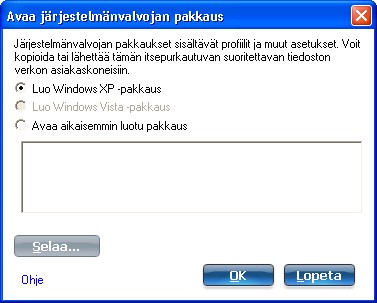
Hallintasalasanan asettaminen
Hallinta-apuohjelman asetukset
Järjestelmänvalvojan pakkaukset Windows XP* -käyttöjärjestelmään
Hallintaprofiilit
Sovellusasetukset
Sovitinasetukset (Järjestelmänvalvoja)
EAP-FAST-A-tunnusryhmät
Järjestelmänvalvojan tehtävät
HUOMAUTUS: Tässä ohjeessa termejä "langaton" ja "WiFi" käytetään keskenään vaihtokelpoisesti.
Hallinta-apuohjelma on tarkoitettu tämän tietokoneen järjestelmänvalvojan käyttöön. Tätä apuohjelmaa käytetään Yhteys ennen sisäänkirjautumista / Yhteinen -profiilien ja Pysyvä yhteys -profiilien määrittämisessä. Myös yrityksen tietotekniikkaosasto voi käyttää Hallinta-apuohjelmaa ja määrittää sen avulla käyttäjäasetuksia sekä luoda mukautettuja asennuspakkauksia vietäväksi muihin järjestelmiin.
Hallinta-apuohjelma sijaitsee Työkalut-valikossa. Hallinta-apuohjelma pitää valita Intel(R) PROSet/Wireless WiFi -yhteysapuohjelman Mukautettu-asennuksen aikana. Muussa tapauksessa tämä ominaisuus ei näy.
Järjestelmänvalvojan pakkaus on itsesuorittuva suoritettava tiedosto, joka yleensä sisältää WiFi Connection –apuohjelman, hallintaprofiileja ja muita asetuksia. Järjestelmänvalvojan pakkauksen voi kopioida tai lähettää verkon asiakaskoneisiin. Kun suoritettava tiedosto suoritetaan, sen sisällys asennetaan ja määritetään kohdetietokoneeseen. Jos pakkaukseen sisältyy profiili, se hallitsee kohdetietokoneen yhteydenmuodostustapaa tiettyyn WiFi-verkkoon.
HUOMAUTUS: Microsoft Windows Vista* tietokoneeseen luotava ja vietävä pakkaus on luotava Windows Vista -tietokoneessa. Windows Vista -tietokoneeseen tarkoitettua pakkausta ei voi luoda Microsoft Windows XP* -tietokoneessa.
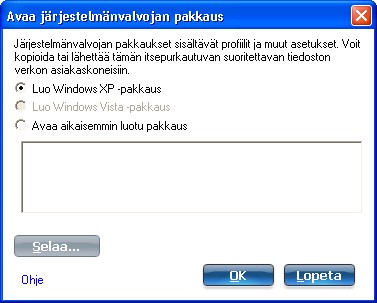
Nimi Kuvaus Luo Windows XP -pakkaus Luo pakkaus, joka voidaan viedä käyttäjän tietokoneeseen, jossa on Microsoft Windows XP* -käyttöjärjestelmä. Tämä pakkaus sallii kaikkien 802.1X-laillisuustarkistuksen EAP-tyypin Yhteys ennen sisäänkirjautumista / Yhteinen- ja Pysyvä-profiilien viemisen.
Luo Windows Vista -pakkaus Ei käytettävissä. Microsoft Windows Vista* tietokoneeseen luotava ja vietävä pakkaus on luotava Windows Vista -tietokoneessa. Windows Vista -tietokoneeseen tarkoitettua pakkausta ei voi luoda Microsoft Windows XP* -tietokoneessa.
Avaa aikaisemmin luotu pakkaus
Valitse tämä ja avaa aikaisemmin luotu pakkaus.
Nimi Kuvaus Profiilit Valitse Sisällytä profiilit tähän pakkaukseen. Profiileja voidaan jakaa muiden käyttäjien kanssa.
Sovellusasetukset Valitse Sisällytä sovellusasetukset tähän pakkaukseen. Määritä käyttöön otettavat sovellusasetukset.
Valitse Sisällytä sovitinasetukset tähän pakkaukseen. Määritä tässä tietokoneessa käytettävät sovitinasetusten alkuarvot.
Valitse Sisällytä A-tunnusryhmät. Lisää A-tunnusryhmä tukemaan useita PAC-tunnuksia useista A-tunnuksista.
HUOMAUTUS: Voit myös tallentaa pakkauksen valitsemalla Tallenna pakkaus Tiedosto-valikosta.
HUOMAUTUS: Voit myös muokata Järjestelmänvalvojan pakkausta valitsemalla Avaa pakkaus Tiedosto-valikosta.
Verkonvalvoja hallitsee hallintaprofiileja. Näitä profiileja voi viedä muihin tietokoneisiin.
Nämä profiilit ovat tämän tietokoneen kaikkien käyttäjien yhteistä/jaettuja profiileja. Käyttäjät eivät kuitenkaan voi muokata näitä profiileja. Niitä voi muokata ainoastaan Hallinta-apuohjelmalla, joka on suojattu salasanalla.
Voit kuitenkin luoda Voice over IP (VoIP) -profiileja vietäväksi puhelinsovellukseen, ja voit lisätä pakkaukseen aikaisemmin luotuja Yhteinen-profiileja ja VoIP-profiileja sekä uusia VoIP-profiileja. Hallintaprofiileja on olemassa kaksi seuraavaa tyyppiä: Pysyvä ja Yhteys ennen sisäänkirjautumista / Yhteinen.
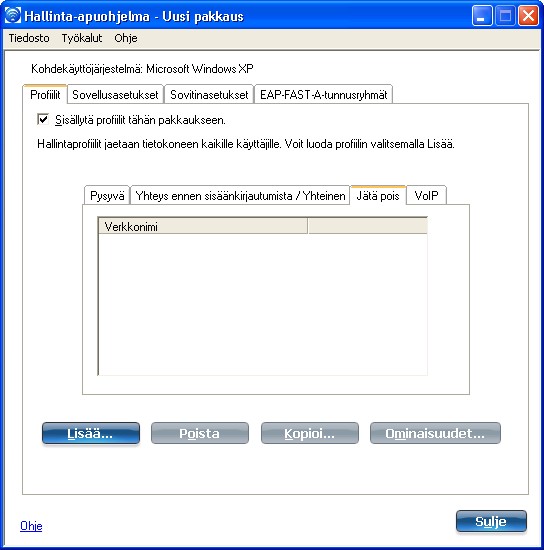
Pysyvä-profiileja käytetään tietokoneen käynnistyessä tai aina, kun tietokoneeseen ei ole kirjautuneena yhtään käyttäjää. Kun käyttäjä kirjautuu ulos, Pysyvä-profiili pitää langattoman yhteyden yllä siihen asti, kun tietokoneen virta katkaistaan tai kun eri käyttäjä kirjautuu sisään.
Pysyvä-profiilin tärkeimmät seikat:
HUOMAUTUS: WiFi-yhteysapuohjelma tukee konesertifikaatteja. Ne eivät kuitenkaan näy sertifikaattiluetteloissa.
Pysyvä-profiilin luominen:
Yhteys ennen sisäänkirjautumista / Yhteinen -profiileja käytetään, ennen kuin käyttäjä kirjautuu tietokoneeseen. Jos Yksi sisäänkirjautuminen -tuki on asennettuna, yhteys muodostetaan ennen Windowsin sisäänkirjautumista (Yhteys ennen sisäänkirjautumista / Yhteinen).
Jos tietokoneeseen ei ole asennettuna Yksi sisäänkirjautuminen -tukea, profiilia käytetään käyttäjäistunnon ollessa aktiivinen. Yhteys ennen sisäänkirjautumista / Yhteinen -profiilit ovat aina ylimpänä profiililuettelossa. Käyttäjä voi kuitenkin yhä määrittää itse luomiensa profiilien ensisijaisuusasetuksia, mutta ei voi muuttaa Yhteys ennen sisäänkirjautumista / Yhteinen -profiilien ensisijaisuusasetuksia. Koska nämä profiilit näkyvät ylimpänä profiililuettelossa, WiFi-yhteysapuohjelma yrittää automaattisesti muodostaa yhteyden Järjestelmänvalvoja-profiileihin ennen minkään käyttäjän luoman profiilin käyttämistä.
HUOMAUTUS: Vain järjestelmänvalvojat voivat luoda tai viedä Yhteys ennen sisäänkirjautumista / Yhteinen -profiileja.
Yhteys ennen sisäänkirjautumista -ominaisuuden tärkeimmät seikat ovat:
Yhteys ennen sisäänkirjautumista / Yhteinen -profiilien tuki asennetaan WiFi Connection –apuohjelman Mukautettu-asennuksen aikana. Lisätietoja on kohdassa Yksi sisäänkirjautuminen -ominaisuuden asentaminen ja sen asennuksen poistaminen.
HUOMAUTUS: Jos Yksi sisäänkirjautuminen- tai Yhteys ennen sisäänkirjautumista -ominaisuutta ei ole asennettu, järjestelmänvalvoja voi silti luoda Yhteys ennen sisäänkirjautumista / Yhteinen -profiileja vietäväksi käyttäjän tietokoneeseen.
Alla kuvataan Yhteys ennen sisäänkirjautumista -ominaisuuden toiminta järjestelmän virrankytkennän jälkeen. Oletusarvon mukaan tallennettu profiili on olemassa. Tällä tallennetulla profiililla on kelvolliset suojausasetukset, joissa Käytä Windowsin kirjautumisen käyttäjänimeä -asetus on valittuja ja joita käytetään Windowsin sisäänkirjautumisen yhteydessä.
HUOMAUTUS: Käyttäjäsertifikaattia voi käyttää ainoastaan käyttäjä, jonka laillisuus on tarkistettu tietokoneessa. Tämän takia käyttäjän pitäisi kirjautua sisään tietokoneeseen kerran (käyttämällä joko kaapeliyhteyttä, vaihtoehtoista profiilia tai paikallista sisäänkirjautumista) ennen kuin hän käyttää Yhteys ennen sisäänkirjautumista / Yhteinen -profiilia, jonka laillisuus tarkistetaan käyttäjäsertifikaatin kanssa.
Kun kirjaudut ulos, mikä tahansa langaton yhteys katkaistaan ja Pysyvä-profiili (jos käytettävissä) otetaan käyttöön. Joissakin tapauksissa on toivottavaa ylläpitää nykyinen yhteys (esimerkiksi jos käyttäjäkohtaisia tietoja pitää ladata palvelimeen uloskirjautumisen jälkeen tai käytettäessä solukonpäivitysprofiileja).
Voit ottaa tämän toiminnan käyttöön luomalla profiilin, joka on merkitty sekä Yhteys ennen sisäänkirjautumista / Yhteinen- että Pysyvä-profiiliksi. Jos tällainen profiili on aktiivinen käyttäjän kirjautuessa ulos, yhteys pidetään yllä.
Yhteys ennen sisäänkirjautumista / Yhteinen -profiilin luominen:
HUOMAUTUS: Jos Pysyvä-yhteys on jo muodostettu, Yhteys ennen sisäänkirjautumista / Yhteinen -profiili ohitetaan, ellei profiiliin ole määritetty sekä Yhteys ennen sisäänkirjautumista / Yhteinen- että Pysyvä-yhteysvaihtoehtoja.
Järjestelmänvalvoja voi määrittää WiFi-verkkoja jätettäväksi pois yhteyden muodostuksen piiristä. Kun verkko on jätetty pois, vain järjestelmänvalvoja voi poistaa verkon Jätä pois -luettelosta. Pois jätetty verkko on merkitty Jätä pois -luettelon hallinta -kohdassa seuraavalla kuvakkeella:![]()
WiFi-verkon jättäminen pois:

WiFi-verkon poistaminen pois jätettävien verkkojen joukosta:
WiFi-yhteysapuohjelma tukee muiden valmistajien VoIP-puhelinsovelluksia. Muiden valmistajien VoIP-sovellukset tukevat puhekoodekkeja. Yleensä koodekeissa käytetään pakkausta verkon kaistanleveyden säästämiseksi. WiFi-yhteysapuohjelma tukee seuraavia International Telecommunications Union (ITU) -koodekkistandardeja:
Koodekki
Algoritmi
ITU G.711
PCM (Pulse Code Modulation)
ITU G.722
SBADPCM (Sub-Band Adaptive Differential Pulse Code Modulation)
ITU G.723
Moninopeuskooderi
ITU G.726
ADPCM (Adaptive Differential Pulse Code Modulation)
ITU G.727
Muuttuvanopeuksinen ADPCM
ITU G.728
LD-CELP (Low-Delay Code Excited Linear Prediction)
ITU G.729
CS-ACELP (Conjugate Structure Algebraic-Code Excited Linear Prediction)
Järjestelmänvalvoja voi viedä VoIP-asetuksia erilaisten koodekki- ja kehysnopeuksien määrittämiseksi ja parantaakseen äänen laatua VoIP-lähetyksissä.
Sovellusasetusten määrittäminen:
HUOMAUTUS: Varmista Hallinta-apuohjelman Sovellusasetukset-kohdasta, että Voice over IP ei ole poistettuna käytöstä. Oletusarvon mukaan se on käytössä.
G711:llä on 10 ms:n kehysnopeus 64 kbps:n bittinopeudella
G722:lla on 10 ms:n kehysnopeus 64 kbps:n bittinopeudella
G723:lla on 30 ms:n kehysnopeus joko 5,3 kbps:n tai 6,4 kbps:n bittinopeudella
G726-32:lla on 10 ms:n kehysnopeus 32 kbps:n bittinopeudella
G728:lla on 2,5 ms:n kehysnopeus 16 kbps:n bittinopeudella
G729:llä on 10 ms:n kehysnopeus 10 kbps:n bittinopeudellaValitse parametrit luetteloruuduista.
Koodekki Käyttö Kehysnopeus
- G711_64kbps
- G722_64kbps
- G722_56kbps
- G722_48kbps
- G722_1_32kbps
- G722_1_24kbps
- G722_1_16kbps
- G726_16kbps
- G726_24kbps
- G726_32kbps
- G726_40kbps
- G728_16kbps
- G729a_8kbps
- G729e_11_8kbps
- GIPS_iPCM_VARIABLE
- G722_2_VARIABLE
- Vuorovaikutteinen puhe
- Äänineuvottelu
- Puhedata
- Video
- Suoratoistoaudio
- 20
- 30
HUOMAUTUS: Tämä ominaisuus ei ole käytettävissä, jos CCXv4 ei ole valittuna Hallinta-apuohjelman Sovellusasetukset-kohdassa.
Myöntäjätunnus- (A-tunnus) -palvelin on RADIUS-palvelin, joka myöntää PAC-A-tunnusryhmät. A-tunnusryhmät jaetaan tietokoneen kaikkien käyttäjien kesken ja ne sallivat EAP-FAST-profiilien tukea useita PAC-tunnuksia useista A-tunnuksista.
Järjestelmänvalvoja voi määrittää A-tunnusryhmät ennalta ja asettaa ne asiakkaan tietokoneeseen käyttämällä järjestelmänvalvojan pakkausta. Kun WiFi-verkkoprofiili havaitsee palvelimen, jossa on samaan ryhmään kuuluva A-tunnus kuin langattomaan verkkoprofiiliin määritetty A-tunnus, se käyttää tätä PAC-tunnusta pyytämättä käyttäjältä vahvistusta.
A-tunnusryhmän lisääminen:
Kun A-tunnusryhmä lukitaan, ryhmään ei voi lisätä uusia A-tunnuksia.
A-tunnuksien lisääminen A-tunnusryhmään:
Kun A-tunnusryhmä on valittu, A-tunnukset puretaan A-tunnusryhmän palvelimella olevista PAC-tunnuksista. A-tunnusten luettelo täytetään automaattisesti.
Jos käytössä ei ole mitään sertifikaatteja EAP-TLS (TLS)- tai EAP-TTLS (TTLS) -tilaa varten, sinun on hankittava asiakassertifikaatti laillisuustarkistusta varten.
Sertifikaatteja voi hallita Internet Explorerista tai Windowsin Ohjauspaneelista.
Windows XP: Kun asiakassertifikaatin hankitaan, älä ota käyttöön vahvaa yksityisen avaimen suojausta. Jos sertifikaattia varten otetaan käyttöön vahva yksityisen avaimen suojaus, sertifikaatin käyttösalasana pitää antaa aina, kun tätä sertifikaattia käytetään. Sertifikaatin vahva yksityisen avaimen suojaus pitää poistaa käytöstä, jos määritetään palvelu TLS- tai TTLS-laillisuustarkistusta varten. Muussa tapauksessa 802.1X-palvelu ei pysty suorittamaan laillisuustarkistusta, koska järjestelmään ei kirjautunut sisään yhtään käyttäjää antamaan vaadittua salasanaa.
Älykortteja koskevia huomautuksia
Älykortin asentamisen jälkeen tietokoneeseen asennetaan automaattisesti sertifikaatti, joka voidaan valita henkilökohtaisesta sertifikaattisäilöstä ja pääsertifikaattisäilöstä.
Vaihe 1: Hanki sertifikaatti
TLS-laillisuustarkistuksen ottaminen käyttöön edellyttää kelvollista asiakassertifikaattia sisäänkirjautumisessa käytetyn käyttäjätilin paikallisessa säilössä. Lisäksi pääsertifikaattisäilössä on oltava luotetun sertifikaattien myöntäjän sertifikaatti.
Sertifikaatti voidaan hankkia:
Jos et tiedä, miten sertifikaatti hankitaan sertifikaatinmyöntäjältä, kysy ohjeita järjestelmänvalvojalta.
Sertifikaatinmyöntäjän asentaminen paikalliseen koneeseen:
Tarkista Microsoft Management Consolen (MMC) avulla, että sertifikaatinmyöntäjä on asennettu tietokoneessa olevaan säilöön.
HUOMAUTUS: Jos kyseessä on ensimmäinen hankittu sertifikaatti, sertifikaatin myöntäjä pyytää ilmoittamaan, asennetaanko luotettu sertifikaatin myöntäjän sertifikaatti pääsertifikaattisäilöön. Tämä ei ole luotettava CA-sertifikaatti. Sertifikaatissa oleva nimi on sertifikaatinmyöntäjän isännän nimi. Valitse Kyllä. Tarvitset tätä sertifikaattia sekä TLS- että TTLS-tilassa.
WPA-laillisuustarkistusta ja WEP- tai TKIP-salausta sekä TLS-laillisuustarkistusta käyttävien profiilien määrittäminen:
HUOMAUTUS: Hanki ja asenna asiakassertifikaatti edellä olevan vaiheen 1 tai järjestelmänvalvojan antamien ohjeiden mukaan.
Määritä WiFi Connection –apuohjelman käyttämä sertifikaatti.
Nimi Kuvaus Pysyvä salasana Käyttäjätiedot annetaan yhteyttä muodostettaessa. Kertasalasana (OTP) Salasana hankitaan tunnistelaitteesta. PIN-tunnus (ohjelmallinen tunnus) Salasana hankitaan tunnisteohjelmasta.